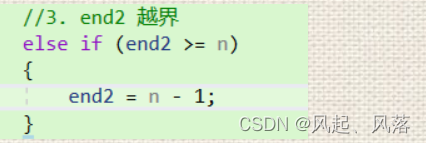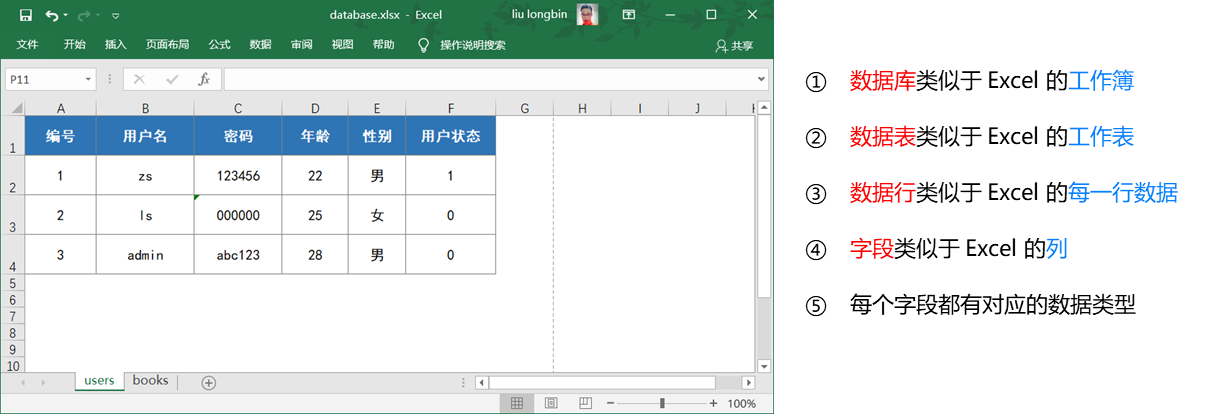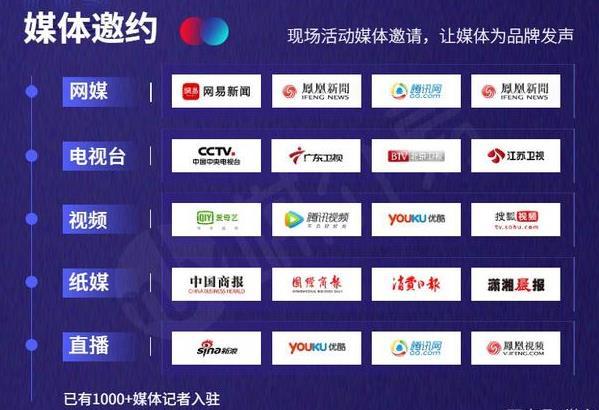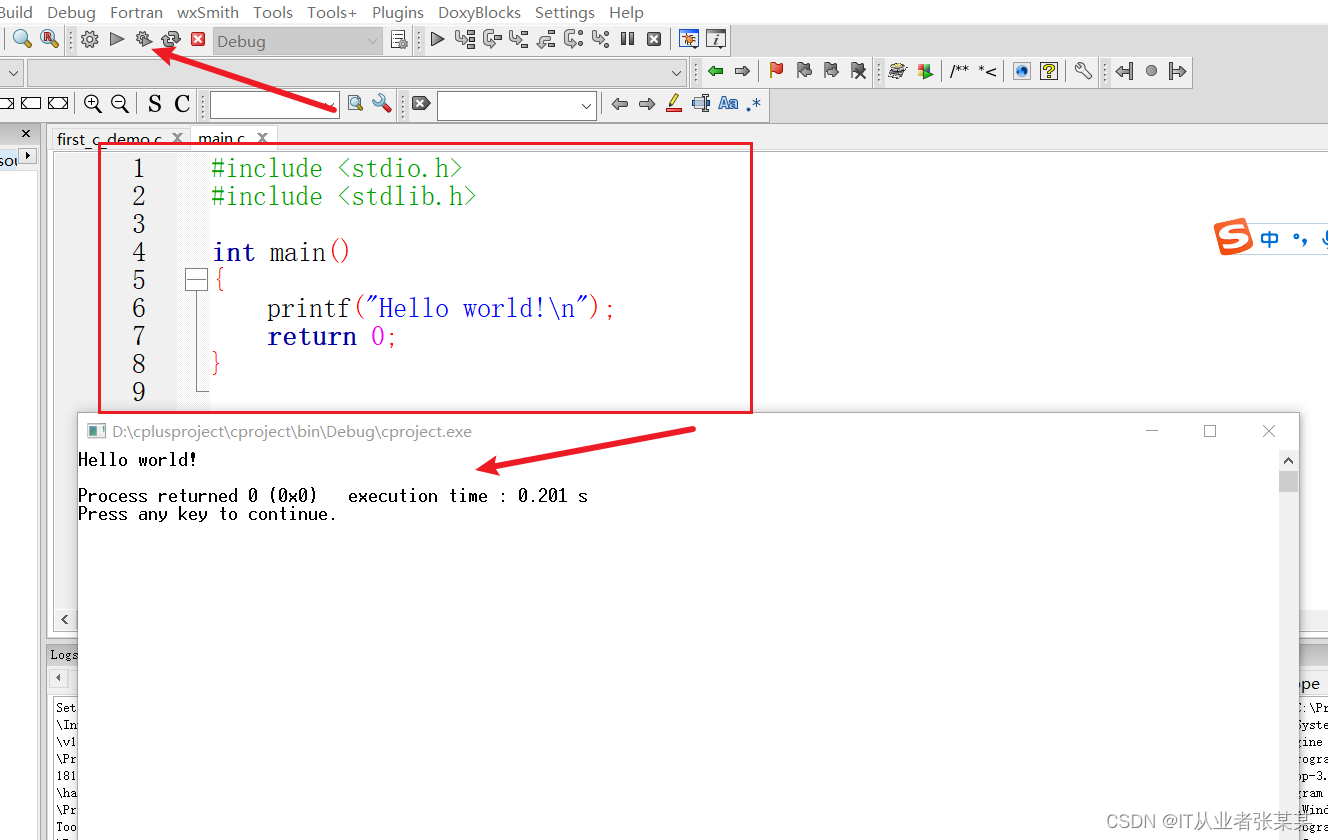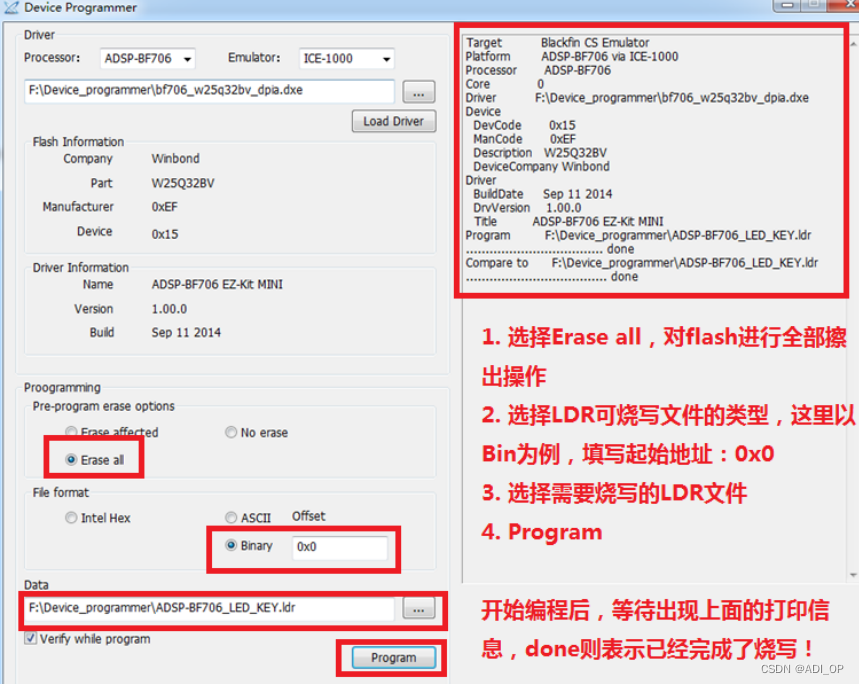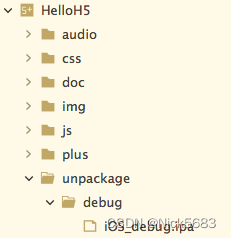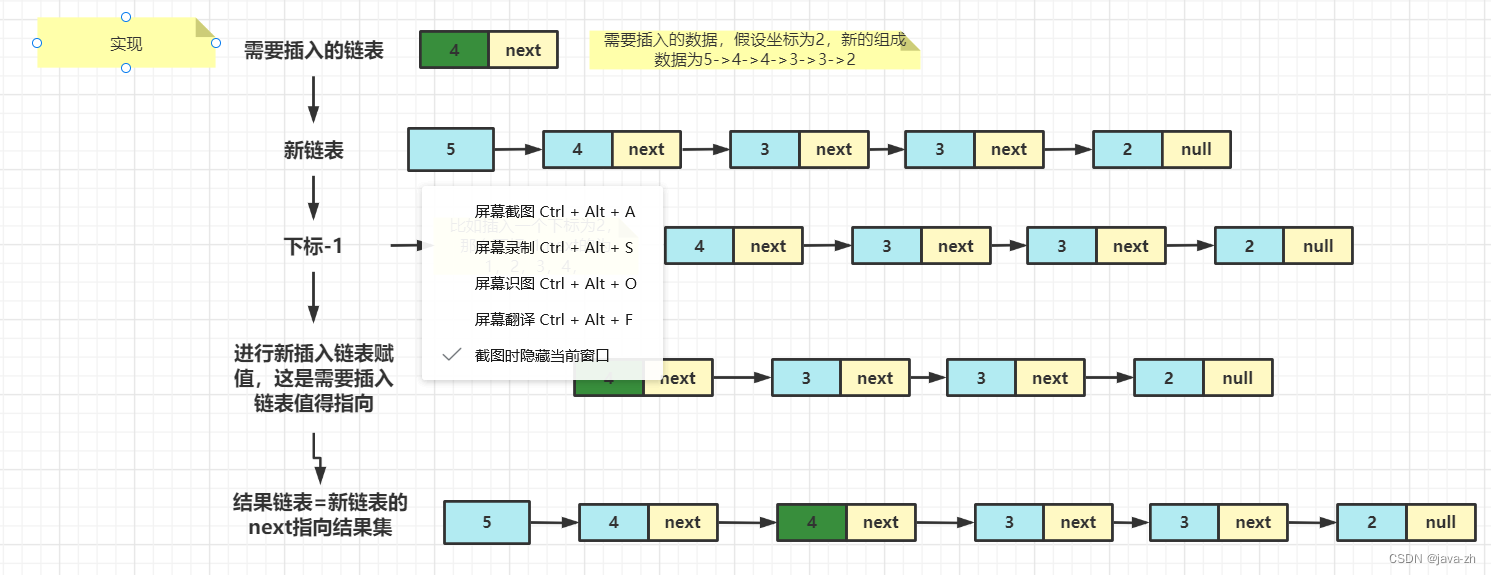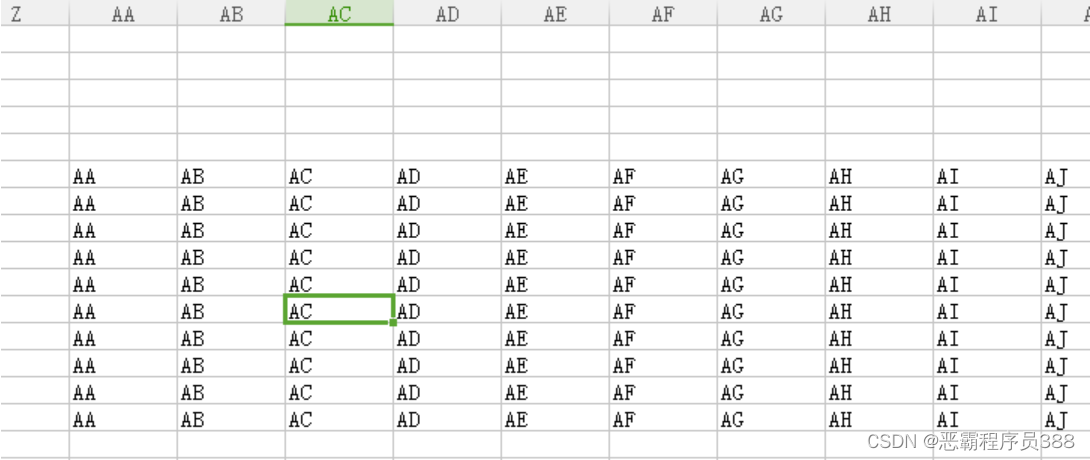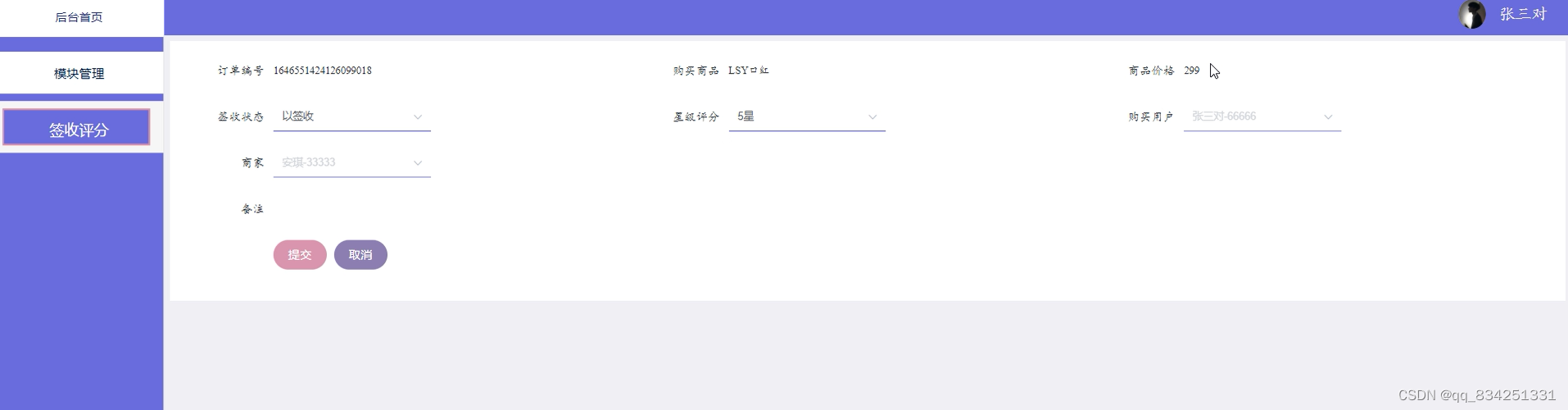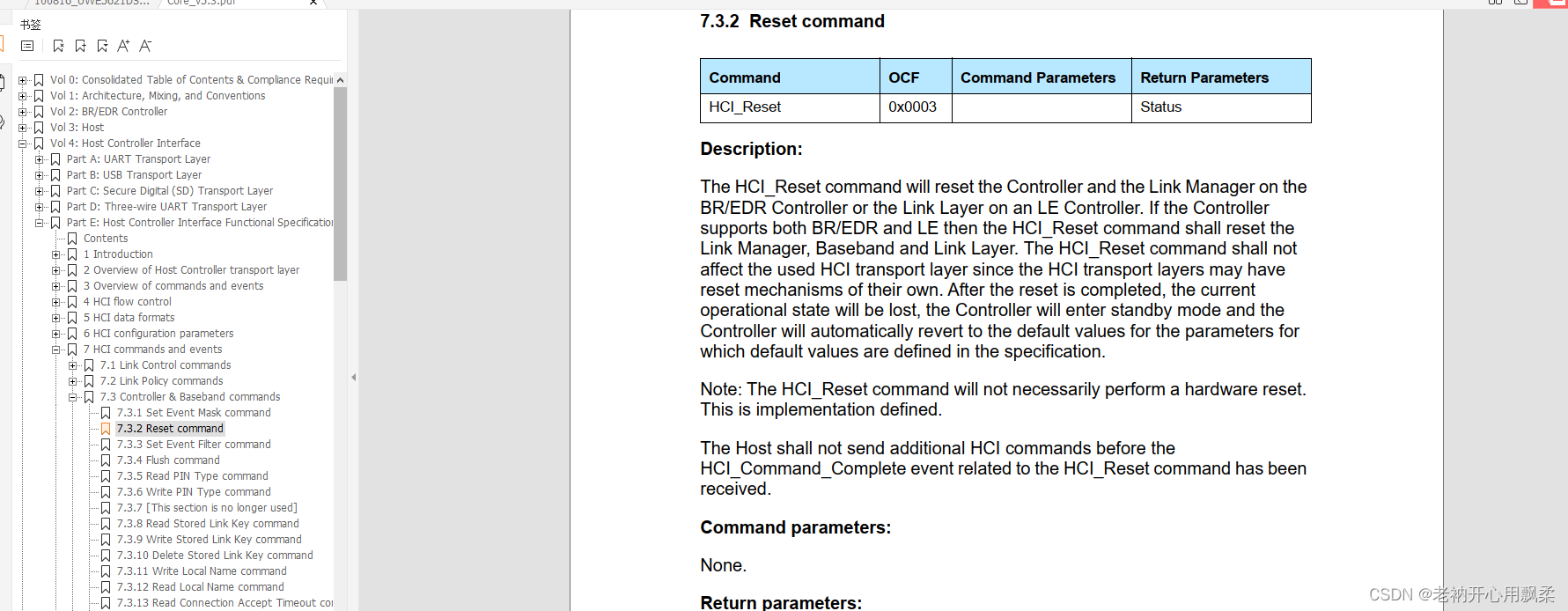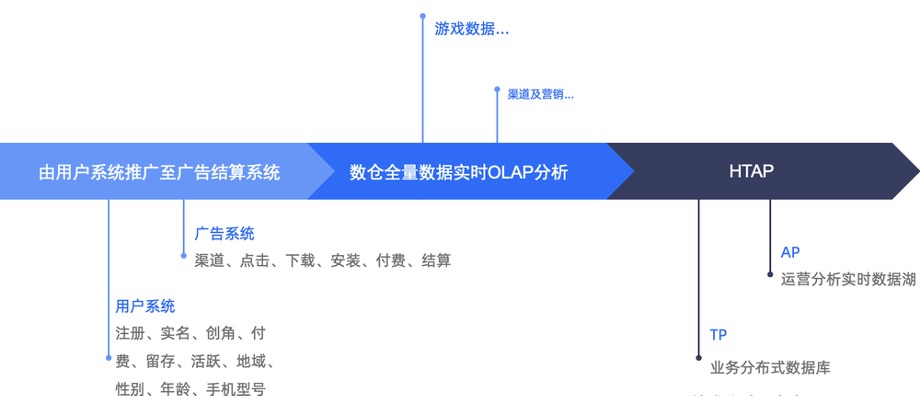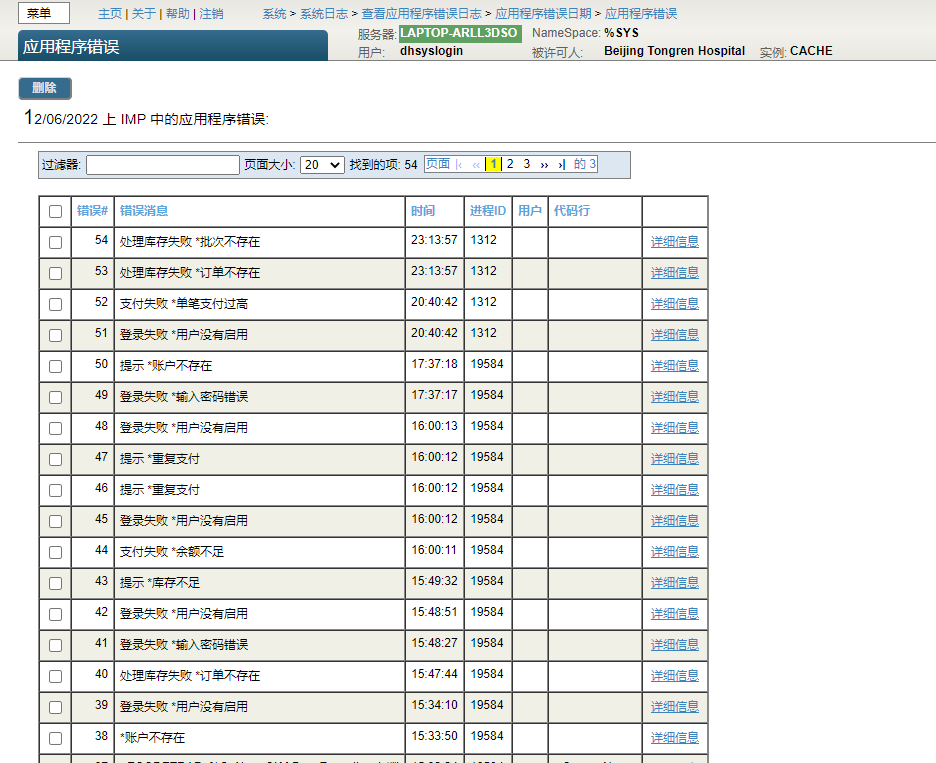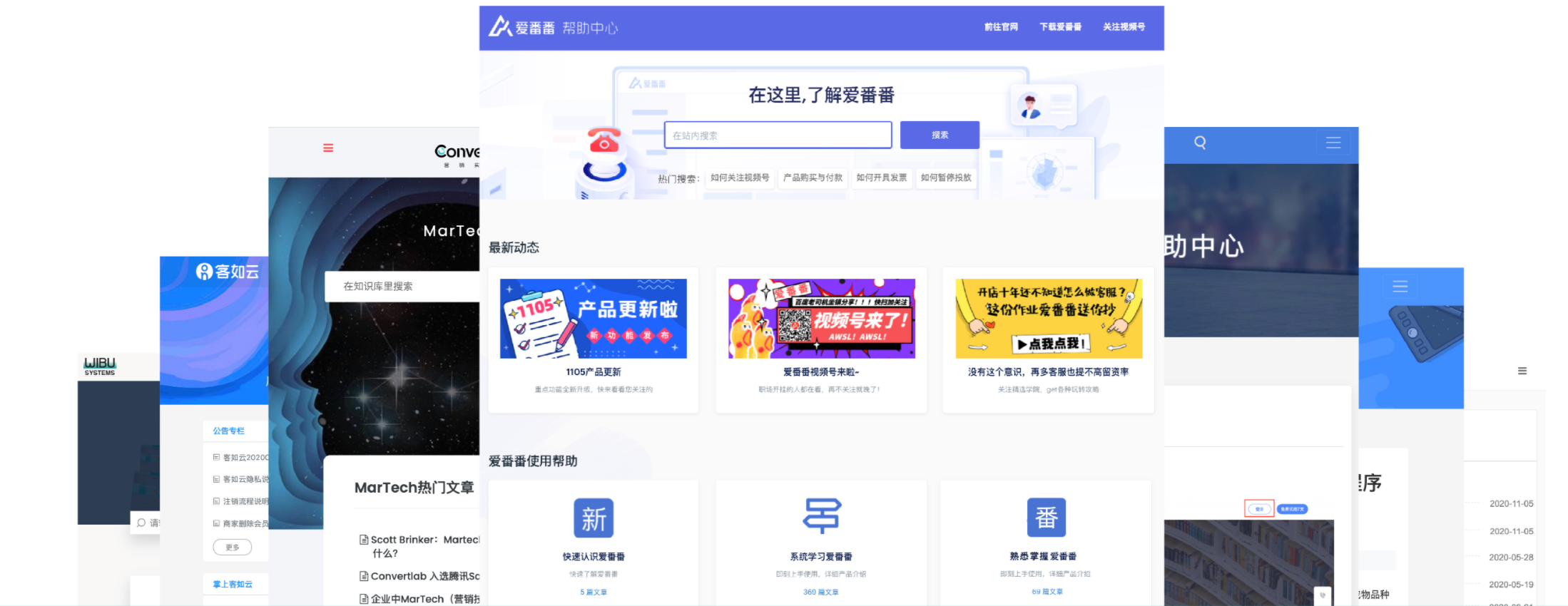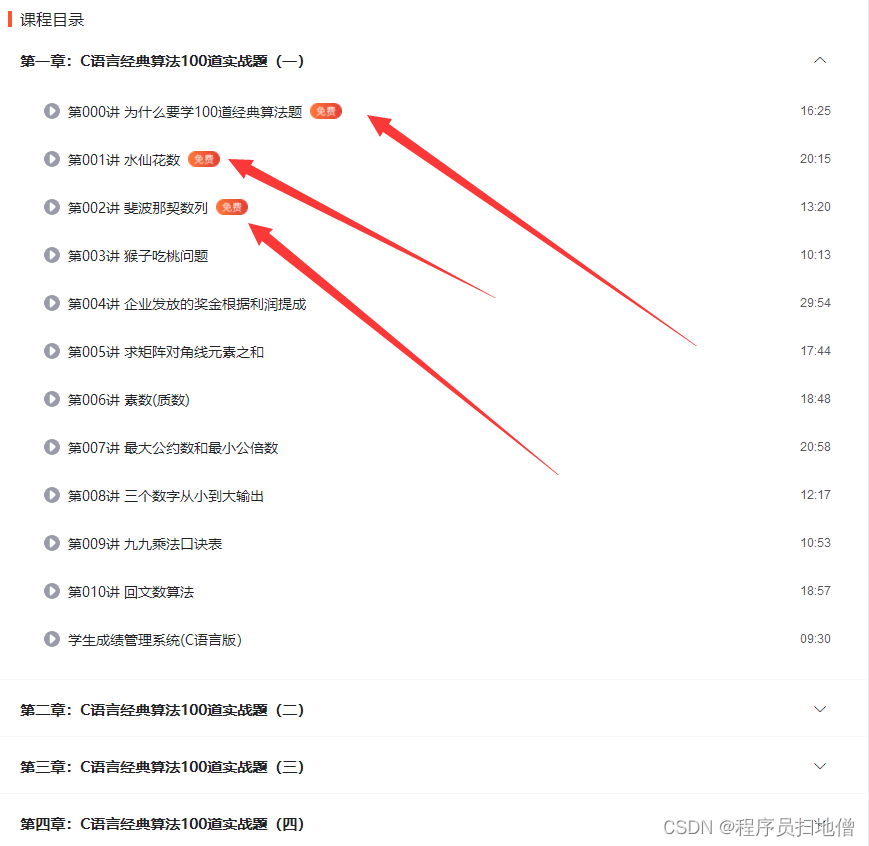用CAD打印少些图纸可以一张张的打印,但是需要打印上百甚至上千张图纸的时候一张张打印就不知道需要用多久的打印时间了,那么在CAD梦想画图软件中有一个批量打印图纸的功能,能节约很大一部分打印时间
操作步骤
1.在网上下载CAD梦想画图
2.用CAD梦想画图打开CAD图纸文件
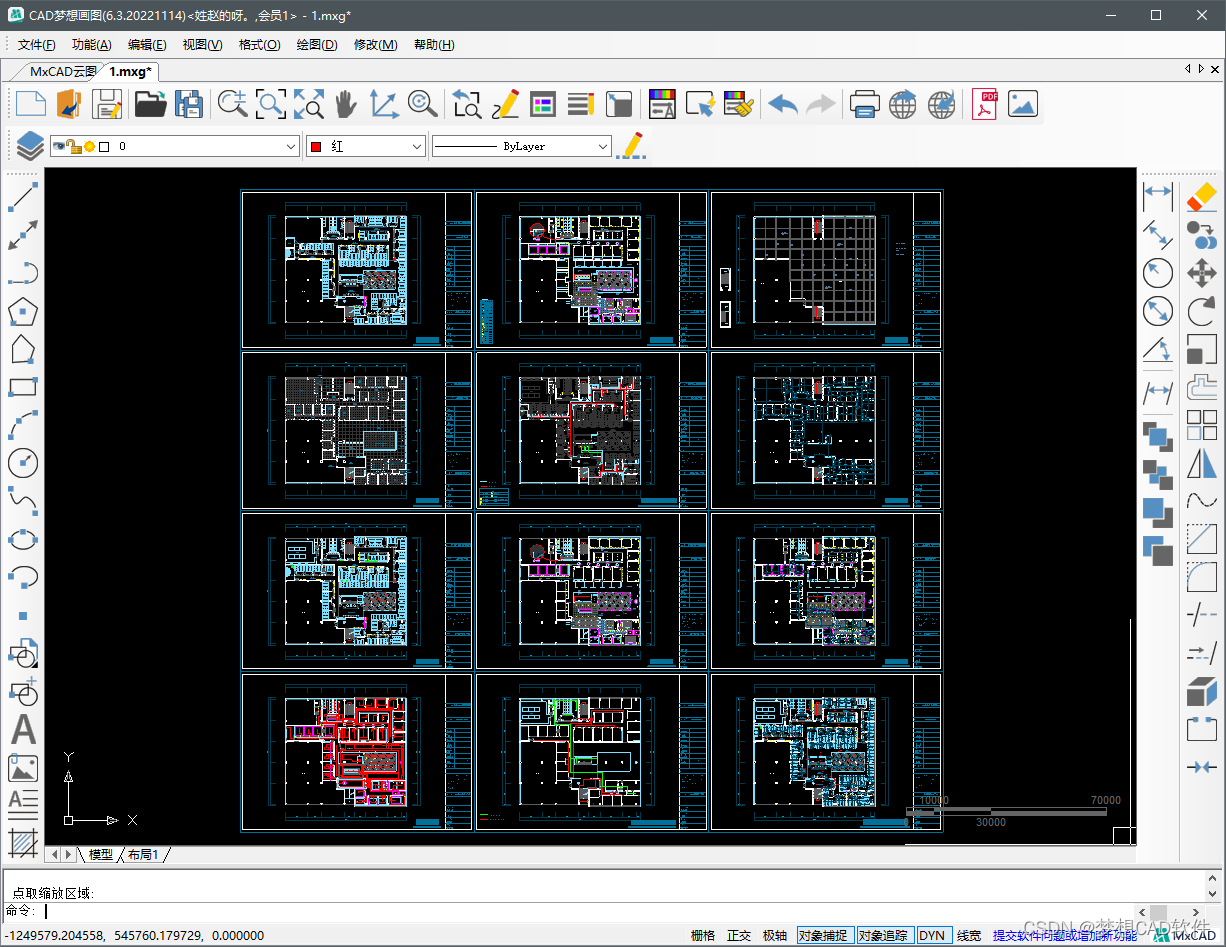
3.点击上方功能菜单下的高级工具,在弹出的高级工具条里面找到“批量打印”
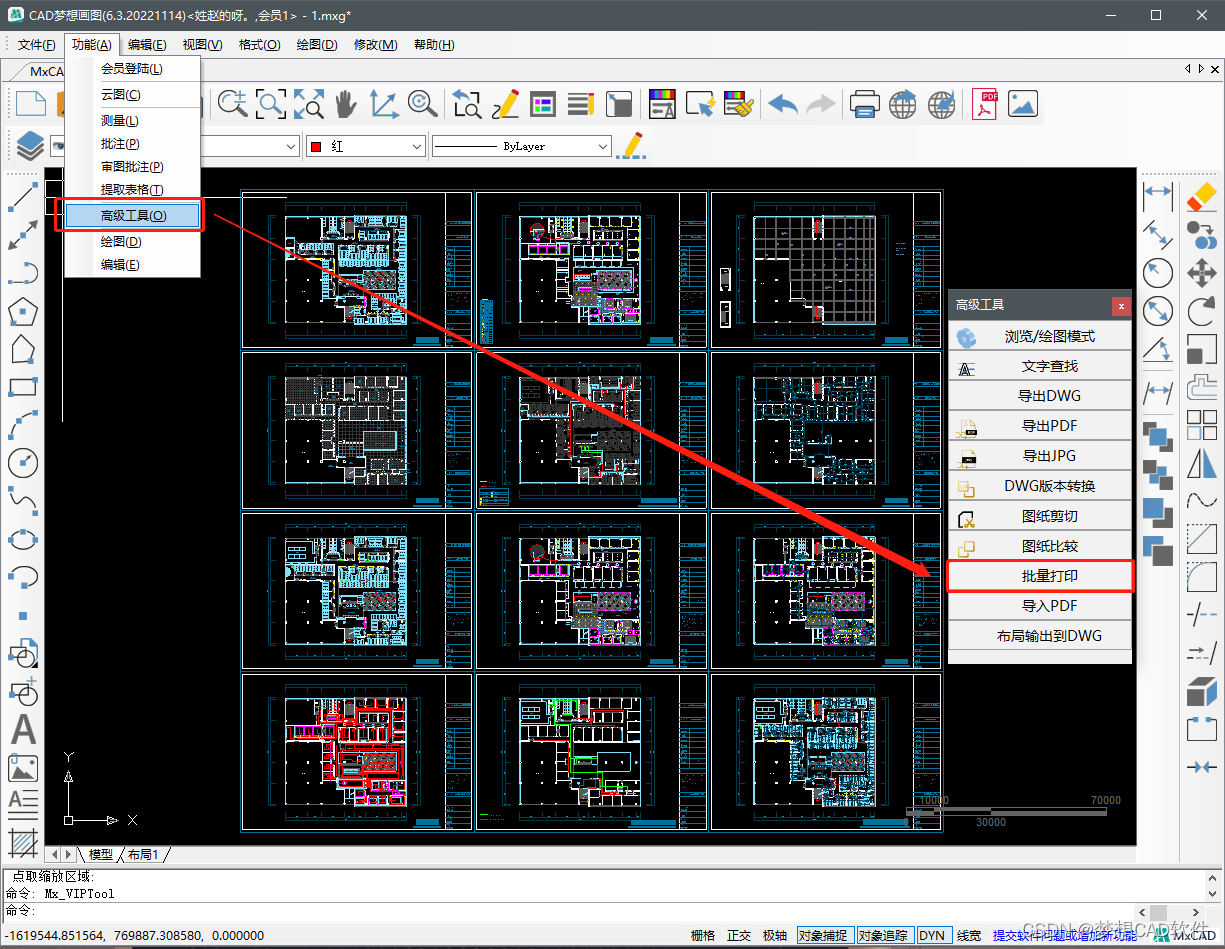
4.在弹出的批量打印窗口中设置打印参数(根据自己的需求来设置就行)
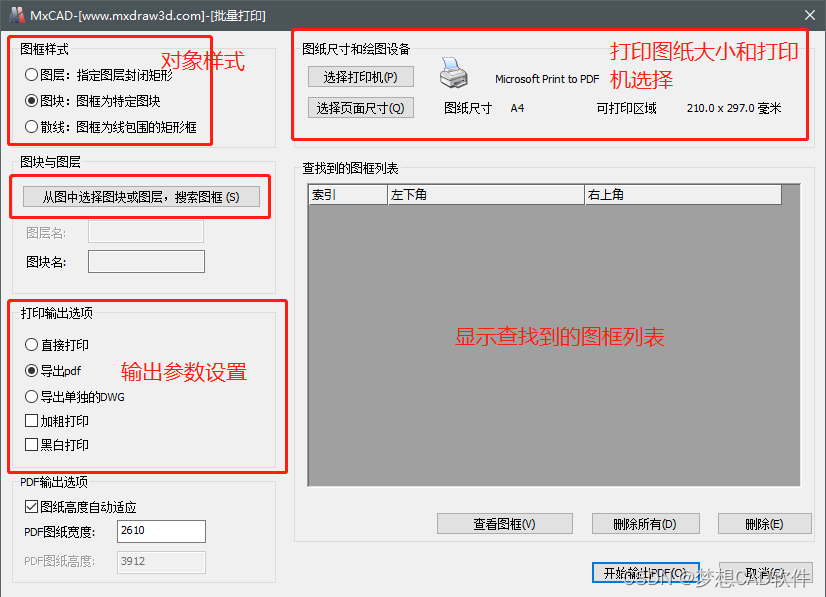
5.在我这里因为图框是特定的图块,所以我在图框样式中选择第二个选项,然后在下方会显示这个图块名,在查找到的图框列表中会显示我们所有的图框列表
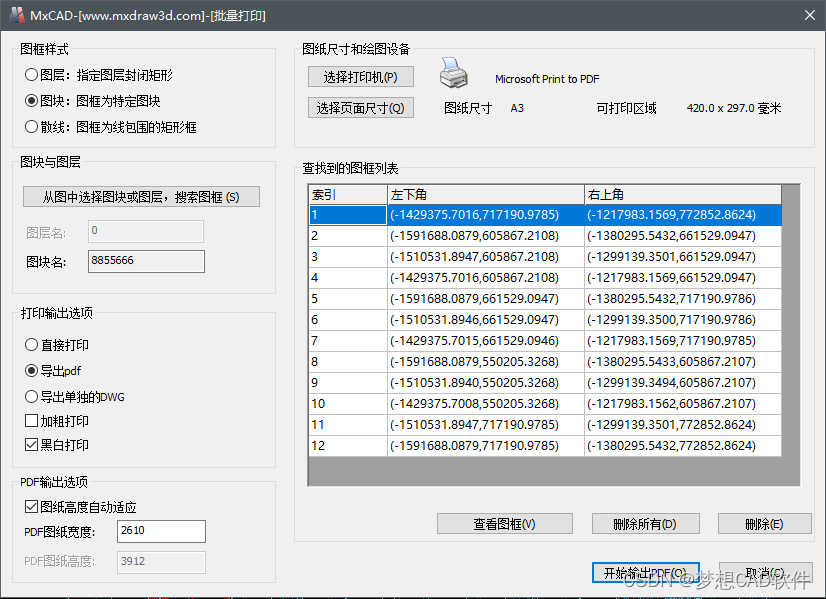
6.点击开始输入PDF后会弹出选择保存路径窗口,选择保存的文件夹再点击确定
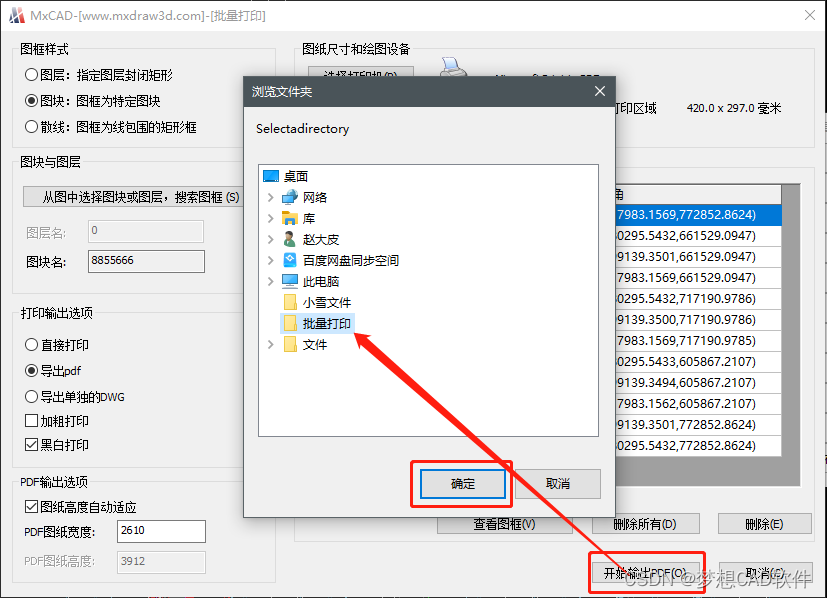
7.接下来就可以等待批量打印完成了,这个时候尽量不去操作软件
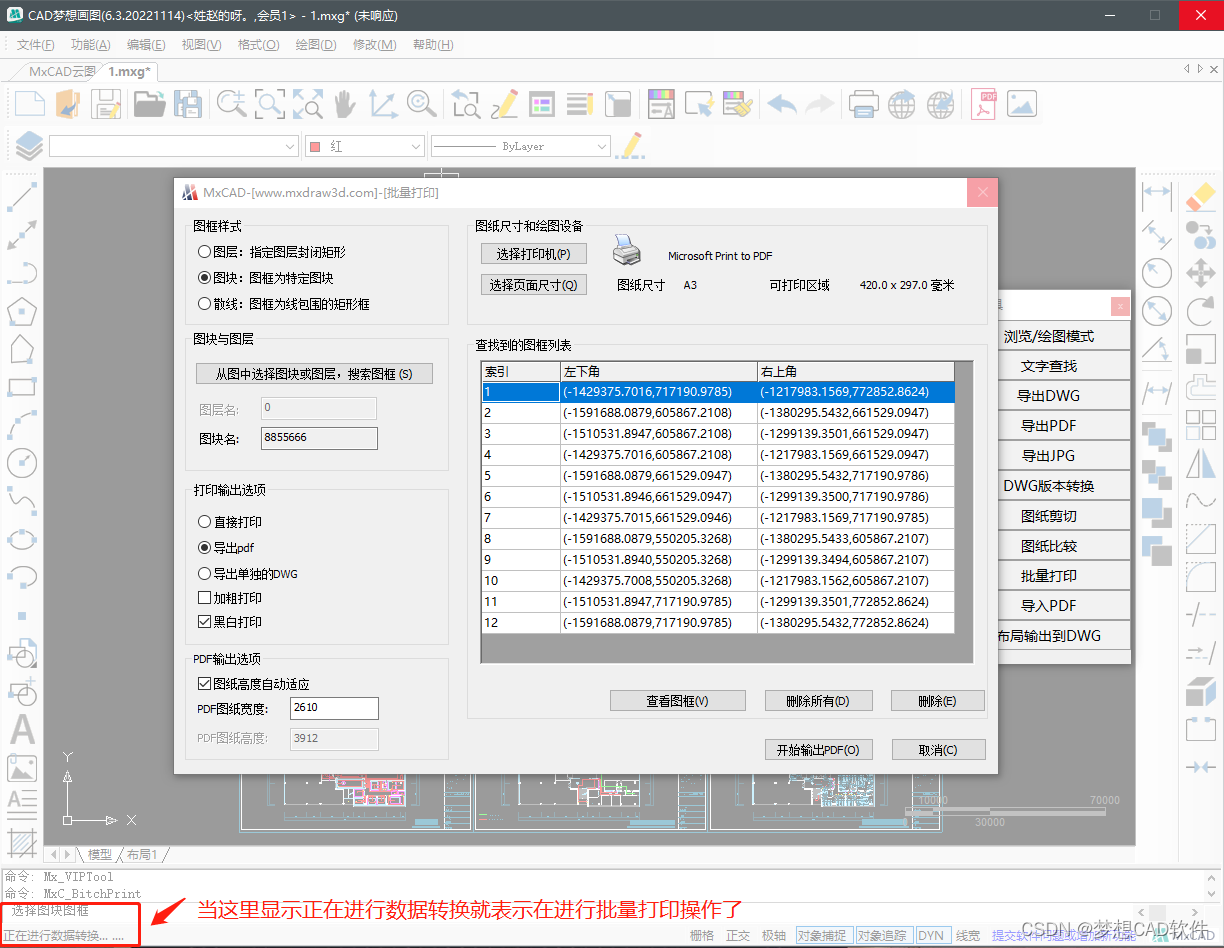
8.当显示这个成功窗口的时候就说明批量打印全部完成了
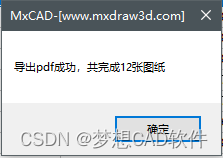
9.这时候就可以打开保存的文件夹了,就会看见刚刚的12张CAD图纸就全部打印出来了
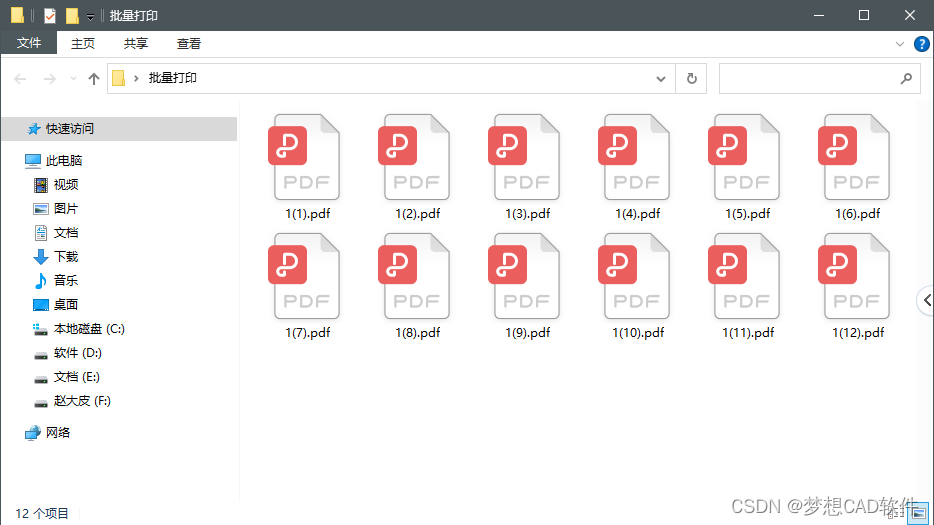
用这样的一个功能打印很多歌图纸是不是很方便呢,效率也提高了,也不用一张张的去选择CAD图纸打印了,这个简直就是需要打印上百张图纸的福音啊,我在这里给你们安利一下!!!
注:操作软件为CAD梦想画图
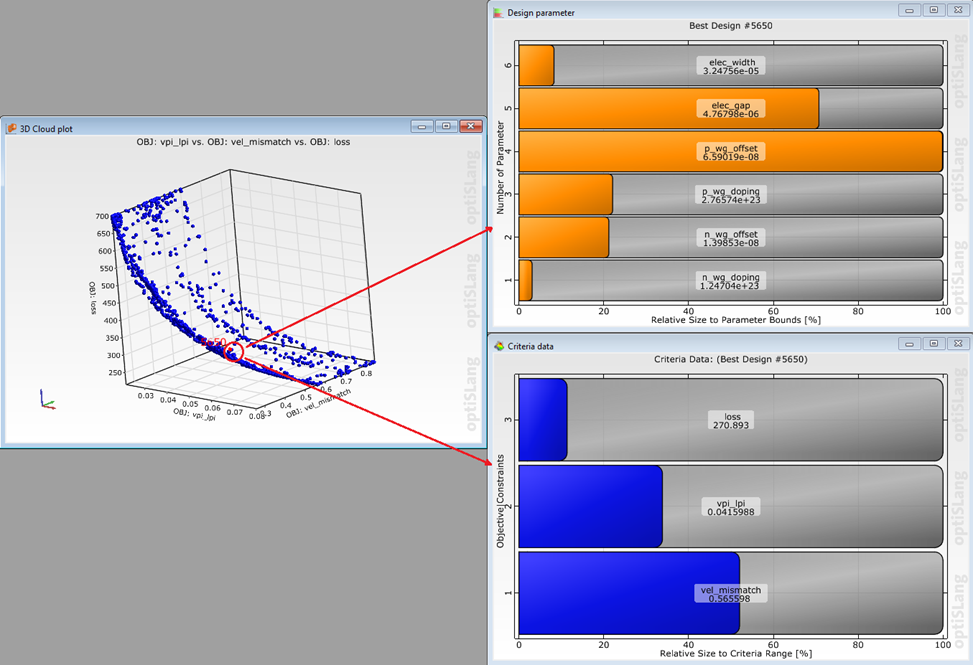
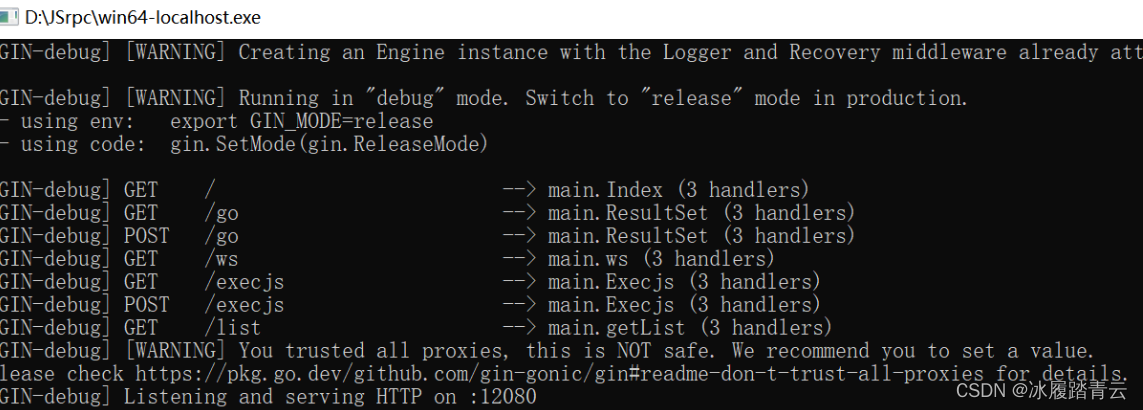
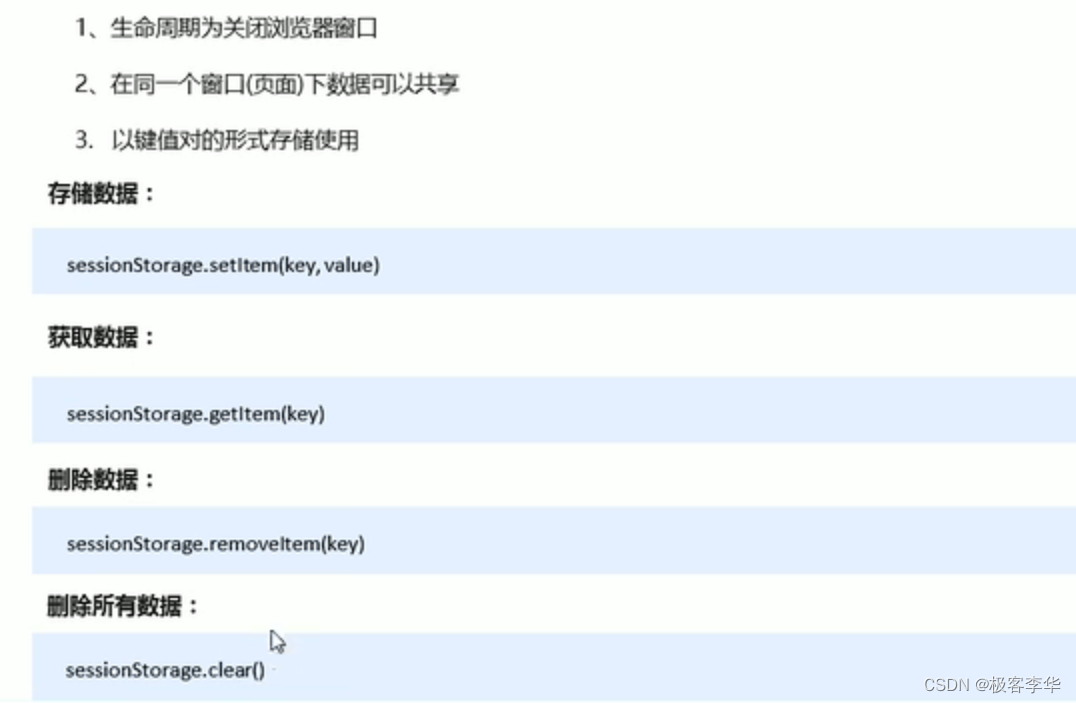
![[C++]类和对象【上篇】](https://img-blog.csdnimg.cn/14926d3f9d5b4ef6bbbbe546327715c8.png)